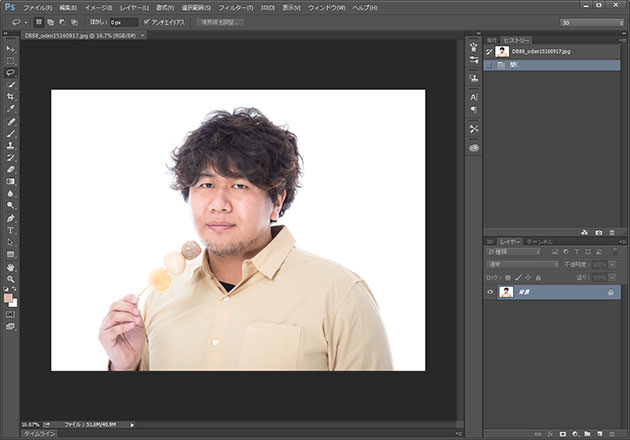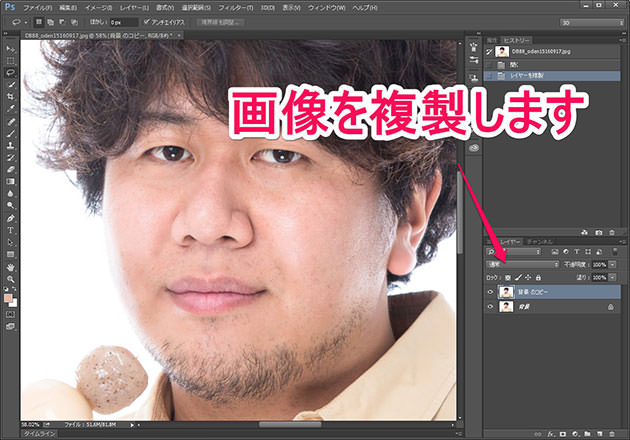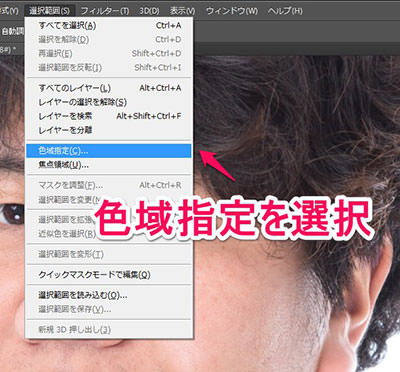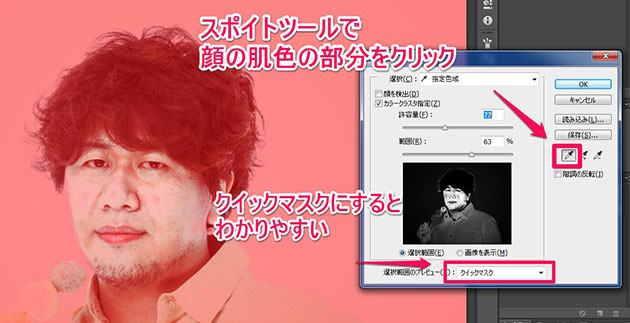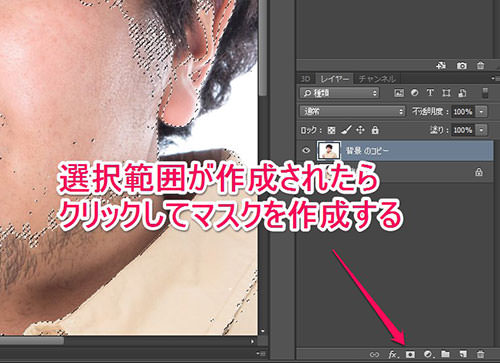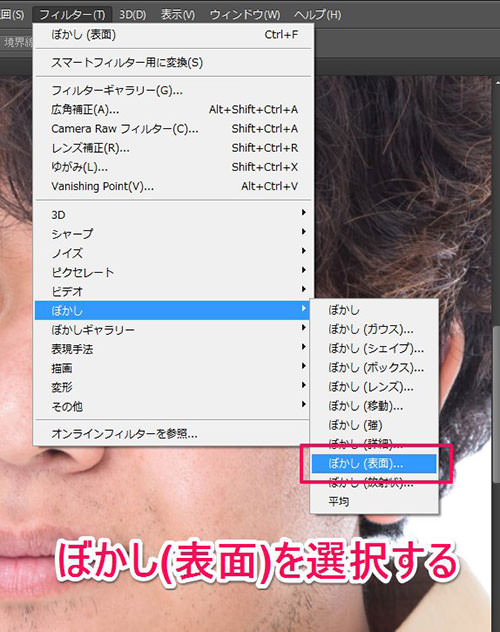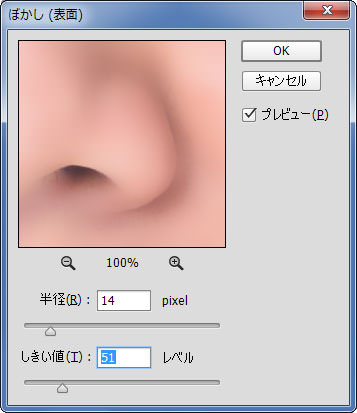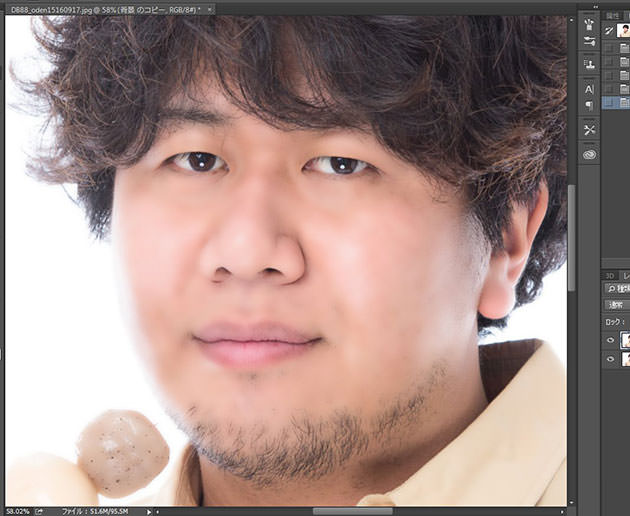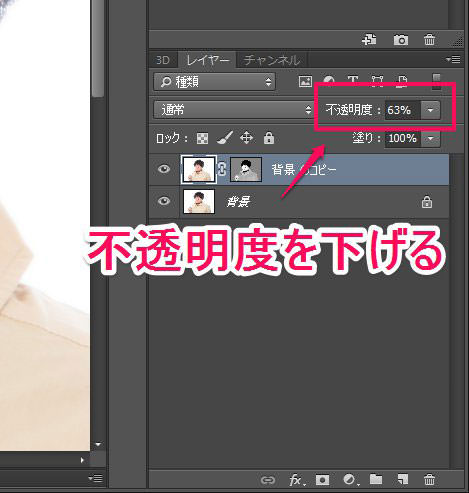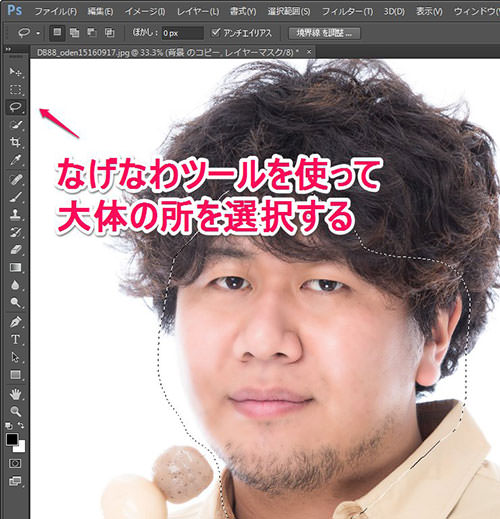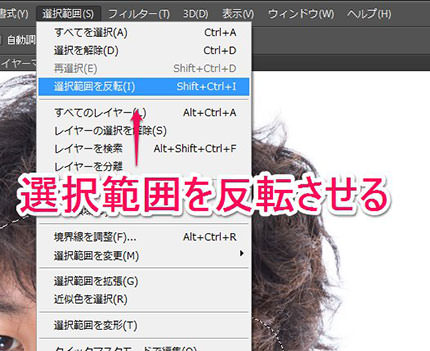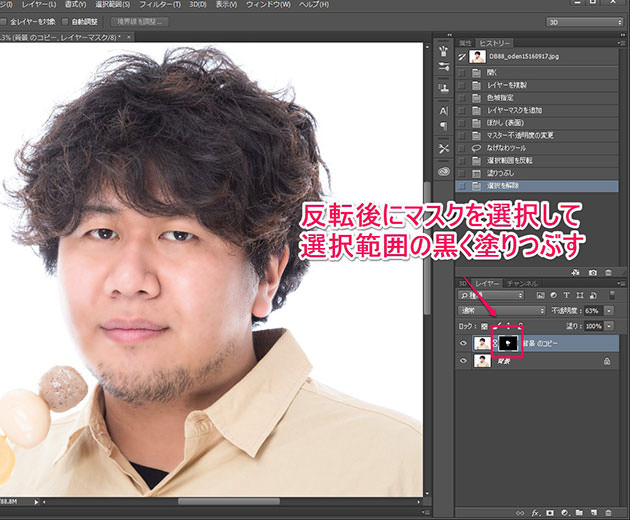短時間で効率的に肌をレタッチする!
ゲストライターの村上です。最近は少し忙しくブログに寄稿できていませんでした。
最近は仕事で写真の加工する事が多く、短時間で作業効率を上げないといけないことが増えてきました。
ショッピングサイトの画像の加工も多いのですが、バナーなどを作成すると、人物の写真を使わないといけないこともまあまああります。自分の場合は人物のレタッチが得意ではないので、最近ちょくちょく勉強していました。人物のレタッチで重要なのが肌のレタッチなどではないかと思います。
色々な肌のレタッチ方法を見ていたのですが、結構な手間がかかったり、肌の不自然な感じが好みでなかったりと、なかなか自分の作業内容に合う肌のレタッチ方法が見つかりませんでした。そこで色々な作業内容を調べるより、自分に合う方法を見つけた方が早いのではないかと思い、自分の作業内容に合う短時間で行える簡略化した肌のレタッチ方法を考えました。
今回はそのレタッチ方法を順を追って説明したいと思います。
レタッチのための下準備
まずは準備から。
写真を用意する
自分の撮った写真から用意と思ったのですが、なかなか顔を出しても大丈夫な方がいなかったので、ぱくたそから写真を使用させて頂きました。
今回はこの方の肌をキレイにレタッチしていきます。
Photoshopで写真を開きます。
マスクを作成する
まず顔にマスクを作るためにマスクを作成します。
マスクをかなり大雑把に説明すると、顔に付けるマスクのようにそこだけ加工をするようなイメージです。
最初に レイヤーを右クリック > レイヤーを複製 で2つの写真を重ねます。
次に 選択範囲 > 色域指定 を行います。
一番上のレイヤーを選択し(ココ大事)、色域指定で画像内の肌色の大体の部分を選択します。
するとこのような画面が表示されます。
一番上の選択を『色域指定』にして、選択範囲のプレビューを「クイックマスク」にします。
その後 スポイトツール を選択して、顔の肌色の部分をクリックします。
何回でもクリックして大丈夫なので、気に入って選択範囲になるまで色々な部分をクリックして下さい。顔の肌色によって値が変わるので、許容値と範囲を適当に調整してください。
OKを押して選択範囲が作成されたら、選択範囲をマスクします。
レイヤーパネル下部の四角に丸が重なったようなアイコンを押すだけです。
そうすると先ほど作成した選択範囲のマスクが作成されます。このレイヤーでは選択範囲で囲まれた部分以外はこの後の作業の影響がなくなります。
レイヤーパレットではマスク(白黒のアイコン)が選択されているので、画像の方をクリックします。
マスクを選択したままだと、この後肌を調整するためのフィルターがかからないので気をつけて下さい。
肌のレタッチする手順
選択範囲ができたら次は肌のレタッチをします。
先ほどマスクをかけた上のレイヤーを選択した状態で、メニューの
フィルター → ぼかし → ぼかし(表面)
をクリックします。
個人的にこのぼかしの効果が好きで選んでいるだけなので、好み時応じて ぼかし(ガウス) など別のぼかしを選択して頂いても構いません。いくつか試してみましょう。
そうするとこのようなメニューが出てきます。
後で調整するのでぼかしを多めにかけても大丈夫です。
ぼかし(表面)をかけるとこのようになりました。かなりツルツルしましたね。
先ほど肌色の部分に合わせて選択範囲を作成したので、肌色の部分がぼかされています。
女性の場合はこのぐらいでも大丈夫だと思いますが、男性の場合はもう少し肌のディテールがあった方が自然なのでここから調整します。
不透明度で質感を調整する
特に難しい操作はありません。不透明度を下げるだけです。
マスクをかけているレイヤーの不透明度を下げます。ツルツル感がある肌の方が好きならそこまで不透明度を下げなくても大丈夫です。元の画像が下にあるので、いい感じに調整できると思います。ここで不透明度をを下げなくても、
のショートカットでフィルターの効果をフェードする事もできるので、そちらの方法でも大丈夫です。
調整した後の画像がこちらです。
少しわかりにくいかもしれませんが、レイヤーの不透明度を下げて、ぼかしの効果を少なくしたので先ほどより肌のディテールが出ています。
そこまで写真の質にこだわらない方はここまでの作業で終わって問題ないと思います。
もう少し調整したい方は読み進めて下さい。
選択範囲を調整する
先ほど色域指定で選択範囲を作成しました。なので肌色に近い色が画像内にあるとそこもボケてしまいます。例えば今回はモデルが着ている服が肌色に比較的近いので良く見ると服までボケてたりします。。
そこで顔だけにフィルターがかかるようもう少し選択範囲を調整します。ただ手抜きをしたいので”だいたい”で作業します。
先ほどフィルターを掛けた一番上のレイヤーを選択し、「なげなわツール」を使って顔の周りをざっくりと選択します。
肌色に近い物があればクイック選択ツールなどで選択して、もう少し厳密選択した方がいいと思います。
次に選択範囲を反転させます。
その後選択範囲を黒く塗りつぶします。描画色を黒くしておいて下さい。
レイヤーパレットのマスクの方(白黒のアイコン)を選んでから塗りつぶすこと。でないとただ画像が黒く塗りつぶされてしまうので気をつけて下さい。
これで完成!
かなり手抜きをしましたがなかなか良い仕上がりです^^;
まとめ
完成後の写真はこのような感じなります。
比較のための最初の画像がこちらです。↓
拡大して顔付近をよく見てみると。。
左側がレタッチ前の画像で、右側レタッチ後の画像です。よくあるコテコテな肌のレタッチの感じにならずに綺麗レタッチできていると思います。
ただ選択範囲を肌色で選択して、さっくりと行っているので、唇や目の部分などが少しボケていると思います。逆にもみあげの部分があまり加工しきれてないような気もします。
もっと調整したい方はブラシで上手い具合にマスクを調整してあげるといいと思います。あと肌のシミなどが気になる場合は修正ツールなどで消してあげてもいいと思います。
以上が肌のレタッチ方法になります。
簡略化しているので、賛否両論のあるレタッチ方法だと思います。あまり時間はかけられないけど肌のレタッチをある程度ちゃんとしたい方はこのような方法で行ってみてはいかがでしょうか。